Cómo cambiar a Xorg desde Wayland en Linux
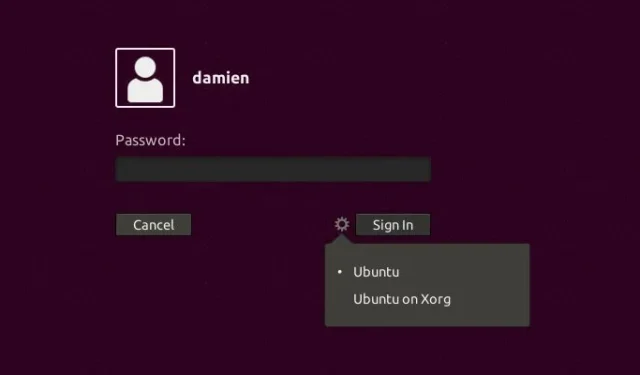
Durante mucho tiempo, la mayoría de las distribuciones de Linux han ido cambiando lentamente a sus usuarios de Xorg a Wayland. En la mayoría de los casos, esto es algo bueno. Wayland es más seguro, funciona mucho mejor que X y supera muchos de los obstáculos del protocolo anterior. La mala noticia es que es posible que sus aplicaciones no funcionen a la perfección si esperan ejecutarse en X11.
Afortunadamente, la mayoría de las distribuciones de Linux vienen con Wayland y Xorg instalados, y puedes cambiar fácilmente entre ambos. Aquí veremos cómo puedes cambiar a Xorg desde Wayland.
Cambiar de Wayland a Xorg
El procedimiento para cambiar de Wayland a Xorg depende completamente del tipo de administrador de pantalla que estés usando. Si no puede encontrar su administrador de visualización aquí, el proceso es lo suficientemente similar para la mayoría de ellos, por lo que es posible que pueda improvisar con cualquiera de estas instrucciones.
Si no sabe qué administrador de pantalla usa, a menudo está relacionado con el entorno de escritorio con el que se envió su distribución. GNOME usa GDM, KDE Plasma usa SDDM y varios otros entornos de escritorio (como LXQt, LXDE y XFCE) usan LightDM.
Para los ejemplos a continuación, usaremos Ubuntu como nuestra distribución, pero las instrucciones serán las mismas independientemente de lo que use.
En GDM
Si usa Ubuntu, Fedora o cualquier otra distribución que venga con GNOME como entorno de escritorio predeterminado, está casi 100 % garantizado de usar GDM.
La pantalla de inicio de sesión está muy simplificada y es fácil pasar por alto el ícono que le permite elegir su protocolo de visualización. Aquí le mostramos cómo asegurarse de encontrarlo:
- Seleccione su nombre de usuario como lo haría normalmente en su pantalla de inicio de sesión.

- Antes de escribir su contraseña, busque el engranaje de configuración en la parte inferior derecha de su pantalla.

- Haga clic en el engranaje y elija la versión Xorg de su entorno de escritorio preferido.

Una vez hecho esto, continúe y finalice su inicio de sesión. ¡Ahora deberías estar en Xorg!
En SDDM
Si su distribución se envió con KDE Plasma, es posible que esté usando SDDM. Debido a la increíble cantidad de personalización que permite SDDM, una interfaz puede verse muy diferente de otra. La única garantía es que tendrá un lugar para seleccionar su entorno de escritorio. La ubicación del menú desplegable depende completamente de la personalización proporcionada por la distribución.
Usando la configuración SDDM predeterminada, puede seleccionar Xorg o Wayland simplemente mirando la parte superior izquierda de su pantalla.

¡Eso es todo lo que tienes que hacer! Si la pantalla de inicio de sesión de SDDM no se parece a esta, es probable que el menú desplegable esté justo encima o debajo de su nombre de usuario.
En LightDM
Si no está usando KDE Plasma o GNOME, probablemente esté usando LightDM como administrador de pantalla. Es una opción popular para las distribuciones que ofrecen entornos de escritorio ligeros o alternativos.
En LightDM, verá un icono junto a su nombre de usuario.

Haz clic en él y podrás seleccionar tu protocolo de visualización.

¡Simplemente elija lo que necesita e inicie sesión!
Cómo verificar si está ejecutando Xorg o Wayland
Si desea averiguar qué servidor de visualización está ejecutando actualmente, puede usar el siguiente comando para hacerlo en cualquier terminal:
Si ve x11, entonces está ejecutando Xorg. Del mismo modo, si ve wayland, entonces está ejecutando Wayland.

Preguntas frecuentes
¿Puedo forzar el funcionamiento de las aplicaciones en Wayland?
Si sus aplicaciones fallan en Wayland, es posible que no sepan que deben usar el protocolo de Wayland. Todo depende de qué API estén usando para generar sus ventanas. Algunas aplicaciones de Qt fallarán a menos que agregues QT_QPA_PLATFORMTHEME="wayland;xcb" a tu archivo “/etc/environment”.
Si su aplicación usa Electron, intente iniciarla con las banderas --enable-features=UseOzonePlatform --ozone-platform=wayland en las opciones de inicio.
En los navegadores basados en Chromium (Brave, Chrome, Opera, Microsoft Edge, etc.), vaya a chrome://flags en su barra de URL y elija Auto o Wayland en «Plataforma Ozone preferida».
¿Por qué no puedo ejecutar aplicaciones con sudo en Wayland?
Las implementaciones anteriores de entornos Linux en Wayland a veces hacían imposible ejecutar aplicaciones como root. Si está experimentando este problema, ¡asegúrese de estar ejecutando los paquetes más actualizados! Esto sucede porque las variables ambientales como WAYLAND_DISPLAY no pudieron pasar al shell raíz.
Si aún tiene este problema, use sudo -E en lugar de simple sudo para ejecutar la aplicación. Esto preservará sus variables ambientales y solucionará el problema.
¿Se va a reemplazar Xorg?
A medida que Wayland continúa superando algunos de sus propios obstáculos, X parecerá menos atractivo a medida que pase el tiempo y los desarrolladores de aplicaciones podrían dejar de apoyarlo. Mientras tanto, Xorg es una alternativa útil que puede servir como un servidor de pantalla de «respaldo» para hardware y software que aún no es completamente compatible con el protocolo de pantalla más nuevo.
Crédito de la imagen: imagen destacada del autor.



Deja una respuesta